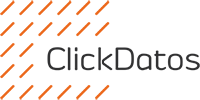Zoom es una herramienta que, debido a la pandemia mundial, se ha convertido en algo indispensable en nuestro día a día. Algo tan habitual como una reunión de trabajo o la asistencia a un curso han tenido que ser reemplazados a la fuerza por ésta fórmula de «telepresencia». Además, todo apunta a que tras la pandemia, muchas organizaciones seguirán usando ésta fórmula: Hemos entrado en el «siglo virtual» a golpe de Covid-19.
Es habitual que los organizadores de las reuniones graben las sesiones o webinars, para que los asistentes puedan consultarlas después, o incluso en formaciones subvencionadas, para que haya constancia de la asistencia de los alumnos así como de la celebración del curso. ¿Pero qué ocurre con el tratamiendo de datos que se genera al realizar estas grabaciones?
Necesitas un consentimiento expreso para poder grabar
Como cualquier grabación que realices de personas físicas, necesitas su consentimiento, algo que ya hemos comentado anteriormente. El caso de Zoom o una reunión online es distinto ya que al acceder a una reunión dentro del ámbito laboral, tamibén se está utilizando una herramienta de terceros, por lo que la organización debe mostrar un aviso para recabar de los asistentes el consentimiento a ser grabado.
¿Cómo configurar este consentimiento?
Para ello, es necesario disponer de una cuenta de Zoom con privilegios de administración así como disponer de un plan de suscripción activo, de lo contrario esta opción no estará disponible. Pero no te preocupes porque más abajo te damos una solución alternativa.
Una vez confirmados estos datos debes dirigirte al apartado de configuración de tu Perfil y acceder a la configuración avanzada de las reuniones.
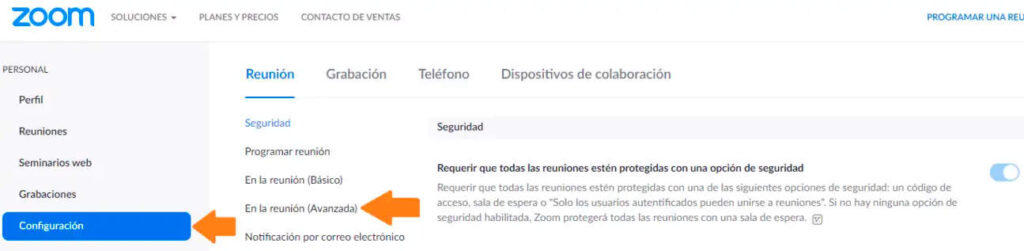
Posteriormente ubicar la opción «Mostrar un descargo de responsabilidad» y activarla.

Una vez activa hacer click en Personalizar Descargo de Responsabilidad y se abrirá la siguiente ventana con la que personalizarlo. Este tiene las opciones de mostrarse a participantes, la frecuencia en la que se muestra (es recomendable que se haga cada vez que se entre a una reunión) y los idiomas a los que estará adaptado el mensaje.
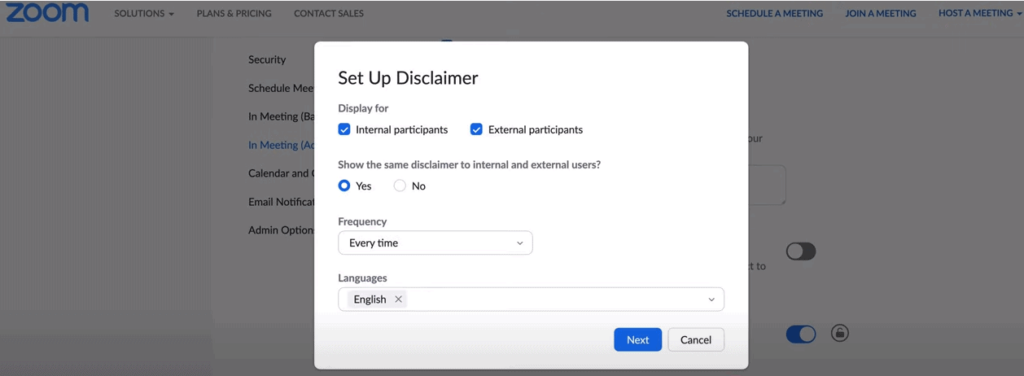
Al pulsar en siguiente debe escribirse el mensaje que se mostrará al visitante al acceder a la reunión.
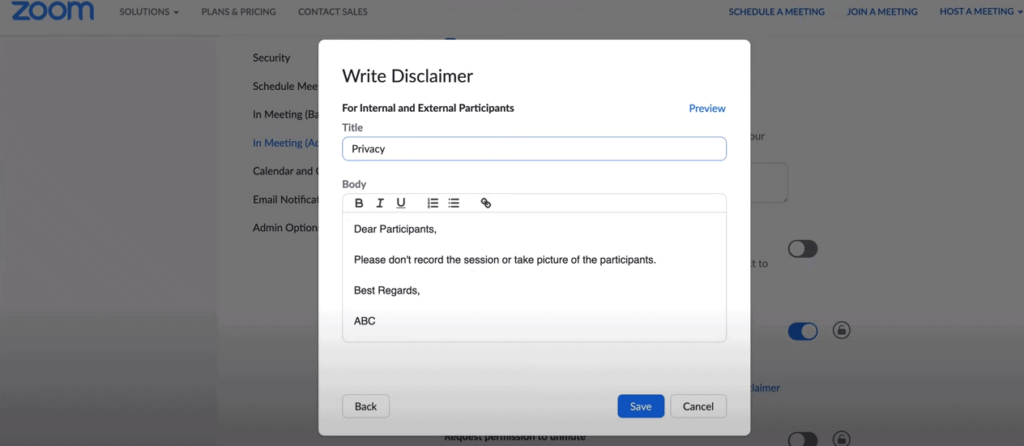
Una vez se guarde, mostrará una previsualización de como será el mensaje que verá el usuario:
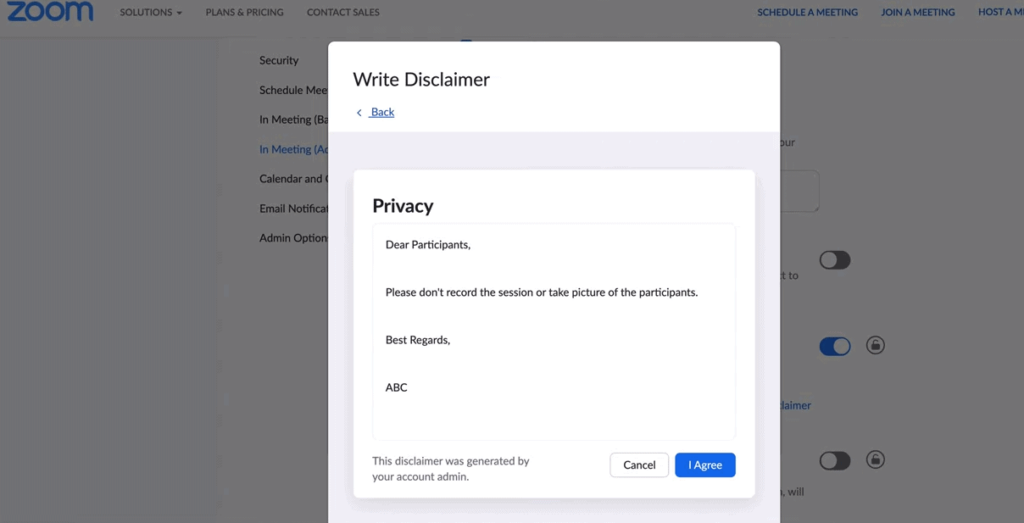
En caso de que lo acepte, accederá a la reunión. En caso contrario, no podrá entrar.
¿Y si mi cuenta de zoom es la gratuita?
En este caso no podrás activar la casilla que te hemos indicado, pero existen otras opciones… La más recomendable es la de crear un formulario de pre-inscripción a la reunión, donde se recojan los datos básicos de la persona (nombre, apellidos, email) y además de la típica casilla de «He leído y acepto la política de privacidad» (donde enlazaremos a la política de privacidad), también incluiremos una segunda casilla donde se recoja específicamente el consentimiento a ser grabado.
Es importante que el sistema de formulario que utilices guarde la prueba de dicho consentimiento y lo asocie a cada persona que lo ha otorgado, ya que en caso de denuncias o inspecciones de la AEPD, tendremos que demostrar que todos los asistentes lo han otorgado explícitamente.
Descarga tus cláusulas de consentimiento para Zoom
¿No sabes cómo introducir un mensaje correcto y que recoja el consentimiento para grabar una reunión? Nosotros nos encargamos:
Descargar cláusulas RGPD de grabación